会心 如何在三星笔记本电脑上截屏 这对于需要这项技能进行工作甚至个人用途的用户来说非常重要。在制作演示材料、教程、指南等时,这项技能非常有用。但是,对于某些人来说,这可能有点棘手(尤其是对于初学者或三星笔记本电脑的新用户)。因此,我们撰写了这篇文章,分享如何轻松截取三星笔记本电脑屏幕截图的步骤。有多种方法可以做到这一点,我们将在这篇文章的各个部分逐一解释。
内容: 第 1 部分。如何使用 PrtScn 按钮在三星笔记本电脑上截屏?第 2 部分。如何在没有“打印屏幕”按钮的情况下在三星笔记本电脑上截屏?第 3 部分。如何在三星笔记本电脑(Windows 7/10/11)上截屏?关于三星笔记本电脑屏幕截图的常见问题
第 1 部分。如何使用 PrtScn 按钮在三星笔记本电脑上截屏?
三星笔记本电脑截屏最简单、最基本的方法是使用键盘上的“Print Screen”按钮。这里有一份详细的指南供您参考。
- 在三星笔记本电脑键盘上,找到 Print Screen 键。按下该键即可截取整个屏幕。
- 应捕获图像并将其复制到剪贴板。打开 “画图”应用 在您的三星笔记本电脑上,然后通过“主页”选项卡中的“粘贴”菜单或按键盘上的 Ctrl + V 组合键粘贴图像。
- 在将捕获的图像保存为 PNG 或 JPEG 文件并保存到笔记本电脑上的任何文件夹中之前,您可以编辑或不编辑该图像(根据您的喜好)。
如果您打开了多个屏幕,而您只想截取活动屏幕,该怎么办?那么如何在三星笔记本电脑上截屏?您可以同时按下“Alt”和“Print Screen”按钮来截取屏幕。此外,如果您同时按住“Windows”和“Print Screen”菜单,您可以截取屏幕的特定部分。您会注意到您的屏幕会变黑几秒钟,但之后会拍摄图像。保存时,您只需使用“Paint”应用程序并将图片保存到三星笔记本电脑即可。

第 2 部分。如何在没有“打印屏幕”按钮的情况下在三星笔记本电脑上截屏?
使用“打印屏幕”菜单确实有效,但如果您仍在寻找替代方案,您可以尝试在三星笔记本电脑上截屏的其他方法 - 通过截图工具,游戏栏或截图和草图。
#1。 使用截图工具
截图工具是一款三星笔记本电脑上可用的应用程序。要使用它截取屏幕截图,只需按照以下指南操作即可。
- 从“开始”菜单打开截图工具应用程序,或者只需按“Windows”和“S”键。
- 按下“模式”菜单并选择您想要如何捕捉图像。
- 使用鼠标进行选择。您还可以使用基本编辑工具。
- 完成后,按“文件”,然后选择“另存为”菜单。您可以将文件保存为 PNG 或 JPEG 格式。
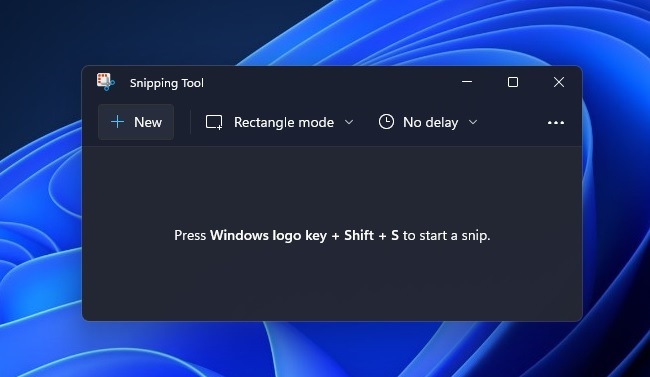
#2. 使用游戏栏
另一个可以帮助三星笔记本电脑截屏的工具是 游戏吧。您可以通过按下键盘上的“Windows”和“G”按钮来启动它。它也是 Windows PC 和笔记本电脑上的免费内置工具。要使用它截取屏幕截图,只需选择“捕获”菜单。所有截取的屏幕截图都将保存在您的三星笔记本电脑的“图片”文件夹中。
#3. 使用 Snip & Sketch
Snip and Sketch 也是一款与截图工具功能几乎相同的工具。如果您的三星笔记本电脑使用的是旧版 Windows,您可以选择使用它。您可以通过“开始”菜单搜索来访问它。打开后,您只需选择“新建”按钮,然后根据需要定义要捕获的区域。完成后,只需点击“保存”按钮即可将拍摄的图像保存在您的笔记本电脑上。
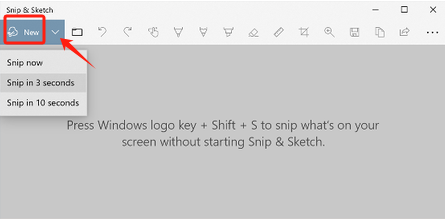
第 3 部分。如何在三星笔记本电脑(Windows 7/10/11)上截屏?
虽然有一些有效且免费的工具和方法可以在三星笔记本电脑上截屏,但有些人可能仍然觉得它们不够好。因此,随身携带一个专业的工具来帮助您轻松截屏也是不错的选择。值得考虑的最佳应用程序之一是 iMyMac 屏幕录像机.
虽然该工具主要是为了满足用户在屏幕录制方面的需求而设计的,但它也允许 捕捉图像。它甚至包含大量功能,包括编辑菜单、实时注释工具等。安装时,您应该不会遇到任何问题,因为它在 Windows 和 Mac OS 上都能很好地运行。此外,它的界面非常友好。
如果您想考虑使用此应用程序,这里有一个关于如何通过它截取屏幕截图的快速概述。
- 安装后,打开它,然后选择“屏幕捕获”菜单。
- 要选择要捕获的区域,请按“自定义尺寸”。
- 捕获您想要的部分,然后使用编辑菜单(如果您愿意)。
- 要完成,请点击复选标记。拍摄的图像将自动保存到您的三星笔记本电脑中。

关于三星笔记本电脑屏幕截图的常见问题
- 如何在三星 Chromebook 上截屏?
在三星 Chromebook 上截取屏幕截图的最佳方法是使用专业软件程序,例如 iMyMac 屏幕录像机。有关如何使用它的教程已在上一部分分享。
- 截屏的三个键是什么?
在笔记本电脑上截屏时,您可以使用“Print Screen”键或将其与 Windows 和 Alt 键一起使用。
- 如何在笔记本电脑上截取屏幕截图?
您可以使用键盘快捷键或一些免费的内置工具在笔记本电脑上截屏。或者,依靠专业的软件应用程序也是不错的选择。



